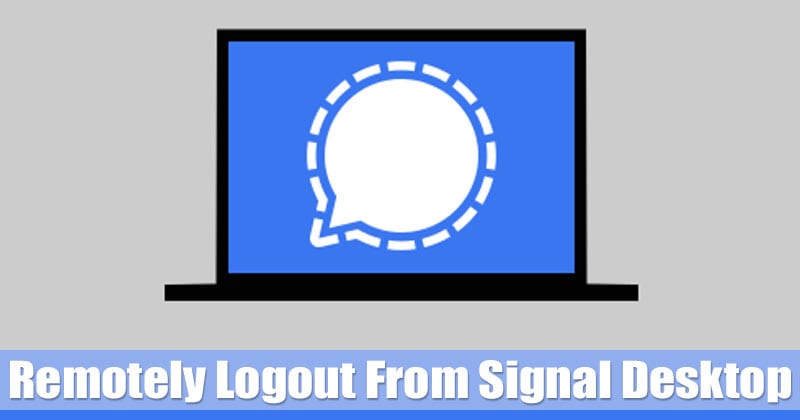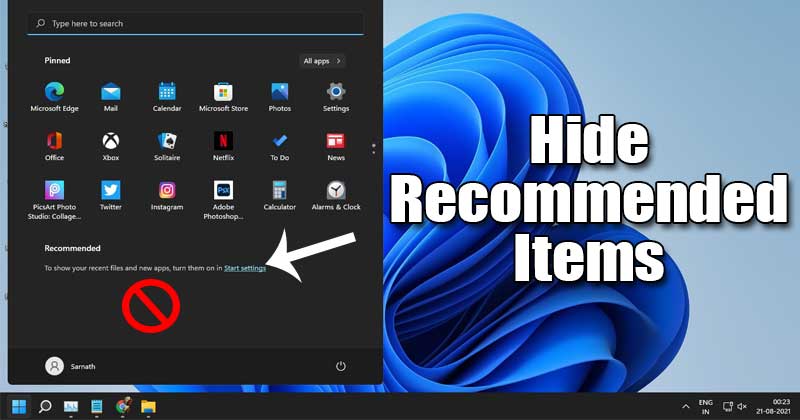Apple Wallet už nějakou dobu používáme a je to doplněk ke kvalitě života. Apple Wallet je aplikace pro mnoho účelů, jako jsou platby, ukládání klíčů atd. Můžete do ní dokonce integrovat své ID a palubní vstupenky/lístky. Jako častý cestovatel jsem zjistil, že palubní vstupenky jsou ze všech těchto nejužitečnějších. Chcete vědět, jak přidat palubní vstupenky do vaší peněženky Apple? Zde je podrobný návod k tomu.
Jakmile dokončíte nastavení Apple Wallet, postupujte podle pokynů, abyste pochopili, jak můžete tuto aplikaci používat. Pokud jste si Apple Wallet ještě nenastavili, čtěte dále a zjistěte, jak si můžete Apple Wallet nastavit. Nyní se podívejme, jak můžete používat palubní vstupenky prostřednictvím Apple Wallet.
- Jak přidat vstupenky a vstupenky do Apple Wallet na iPhone
- Jak sdílet palubní nebo jiné vstupenky a vstupenky v Apple Wallet
- Jak přidat palubní vstupenku do Apple Watch
Jak přidat vstupenky a vstupenky do Apple Wallet na iPhone
Existuje několik způsobů, jak přidat palubní vstupenky do aplikace Apple Wallet. Můžete skenovat QR kód, používat aplikace třetích stran nebo jej synchronizovat s aplikací Mail – to vše je uvedeno níže.
Naskenujte kód a přidejte palubní lístky a vstupenky
Použití QR kódu ke skenování a přidávání palubních lístků je hračkou pro každého, kdo používá Apple Wallet. A také je to opravdu užitečné, pokud spěcháte.
Zde je postup.
- Otevřete aplikaci Peněženka.
- Hledejte v aplikaci možnost palubních lístků a vstupenek.
- Na palubních vstupenkách klepněte na Získat.
- Klepněte na možnost Skenovat kód.
- Nyní naskenujte QR kód/čárový kód svého průkazu.
- Automaticky naskenuje a přidá průkaz do vaší Apple Wallet.
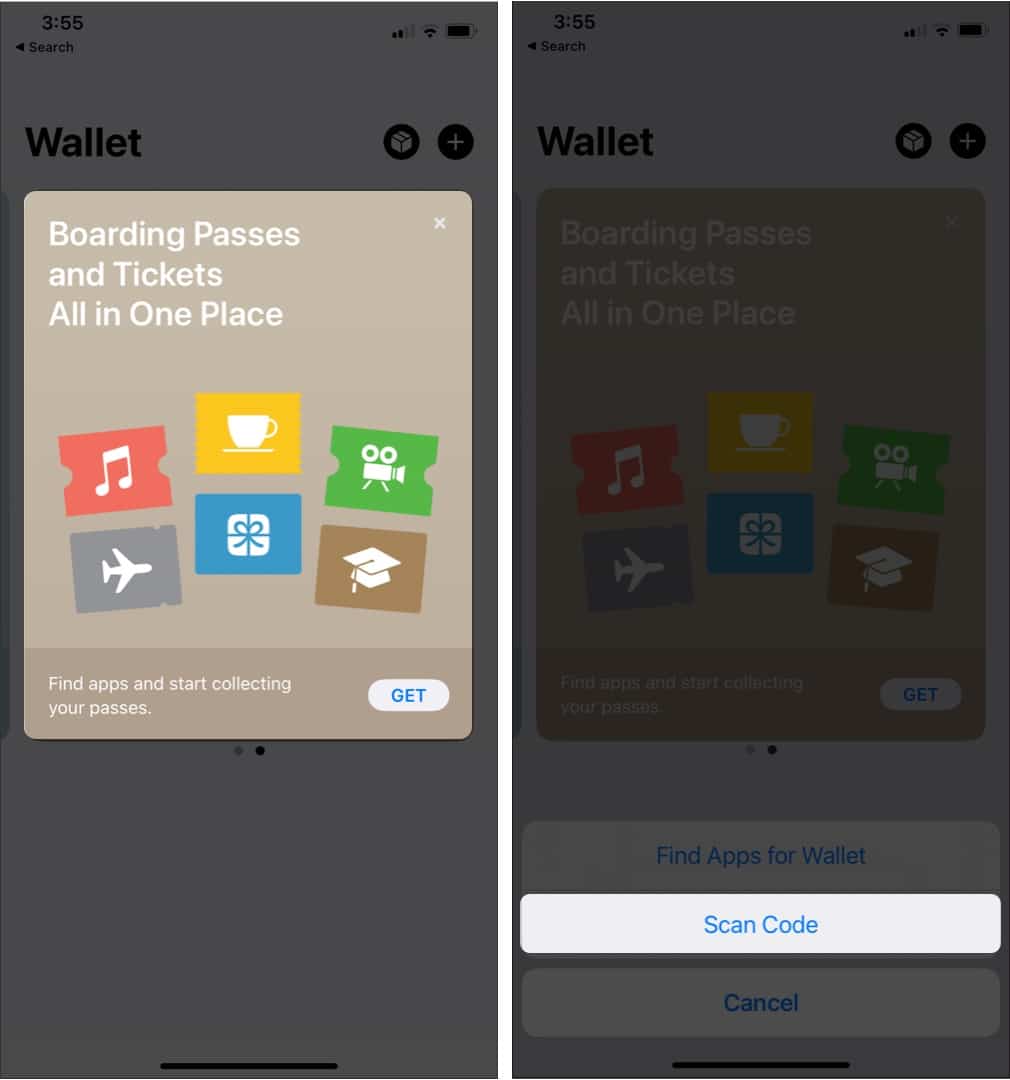
Jak přidat palubní lístky bez čárového kódu nebo QR kódu
I když své průkazy fyzicky nedržíte, přidání je do Apple Wallet v několika krocích snadné. Zde jsou různé způsoby, jak přidat palubní vstupenku do Apple Wallet bez QR kódu nebo čárového kódu.
Automatický proces
Pokud jste použili stejné ID k získání všech svých palubních lístků, ID automaticky načte podrobnosti palubního lístku do vaší Apple Wallet. Aplikace vás bude upozorňovat na vaše události a jedním klepnutím na upozornění získáte také podrobnosti.
Aplikace letecké společnosti
Pokud používáte aplikaci své letecké společnosti, otevřete palubní vstupenku a klepněte na Přidat do peněženky. Budete tak přesměrováni do aplikace Apple Wallet a palubní vstupenka se na ní projeví.
Stejný proces můžete použít k vytažení lístků z jiných aplikací třetích stran do Apple Wallet.
Z e-mailu
Pokud chcete, aby byl váš palubní lístek přidán do vaší Apple Wallet z aplikace Mail, pak:
Otevřete aplikaci Mail → Otevřete e-mail obsahující palubní lístek → Klepněte na Přidat do peněženky v Mailu.
V Apple Wallet můžete také sdílet svůj palubní lístek s ostatními lidmi. Chcete-li tak učinit, můžete postupovat podle těchto jednoduchých kroků:
- Otevřete aplikaci Peněženka.
- Klepněte na průkaz nebo vstupenku, kterou chcete sdílet.
- Klepněte na tlačítko Více.
- Poté klepněte na Podrobnosti o předání.
Pokud vidíte tlačítko Informace, možná nemáte možnost sdílení z aplikace Peněženka. - Klepněte na ikonu Sdílet.
- Vyberte kontakt, se kterým chcete průkaz sdílet.
Jak přidat palubní vstupenku do Apple Watch
Stejně jako většina majitelů iPhonů, pokud také vlastníte Apple Watch, můžete si do Apple Watch přidat palubní vstupenky podle následujících kroků.
- Otevřete na svém iPhonu aplikaci Apple Watch.
- Klepněte na Moje hodinky.
- Klepněte na Peněženka.
- Poté klepněte na Přidat kartu.
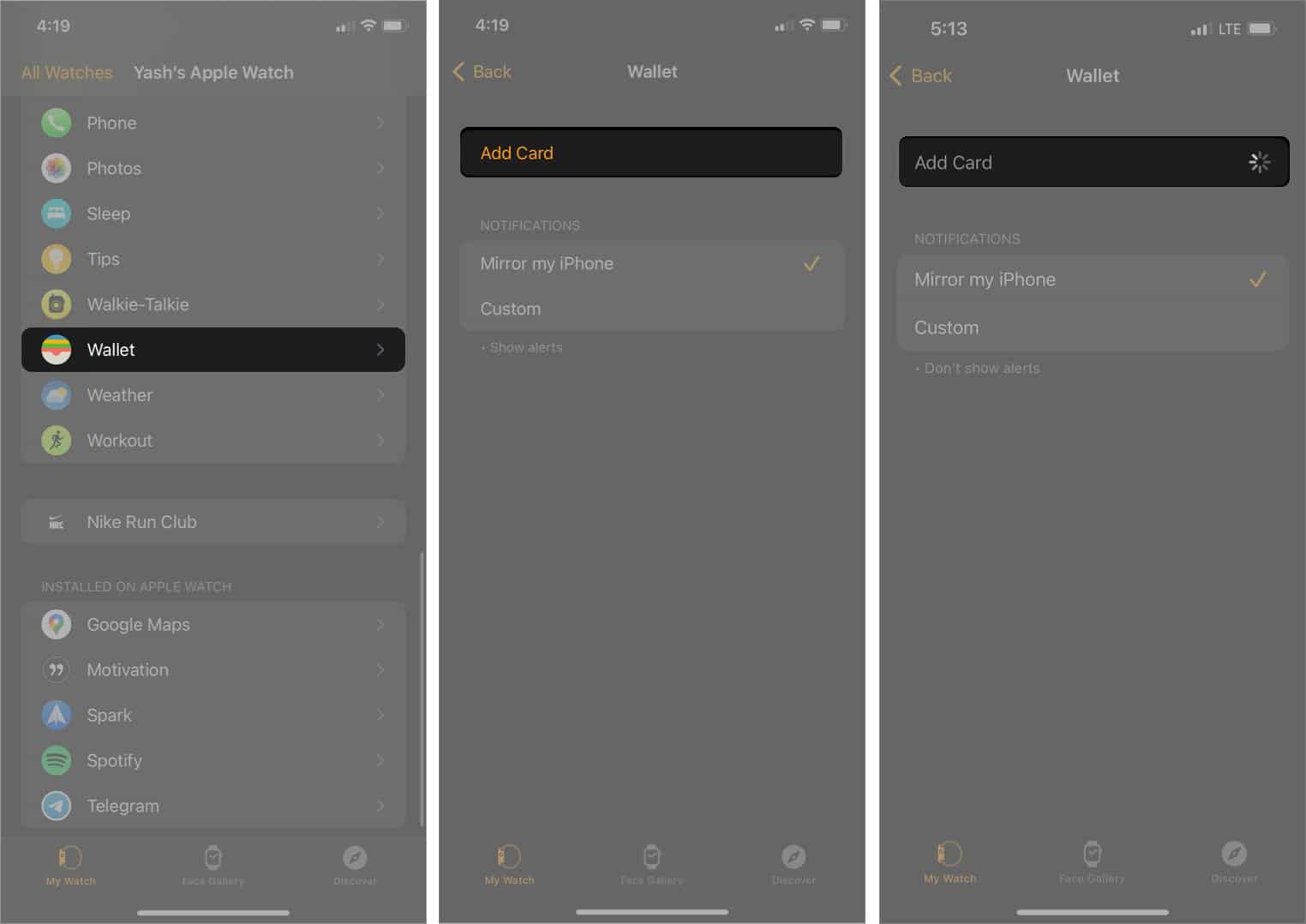
Jak používat palubní vstupenku na Apple Watch
Jakmile nastavíte Peněženku na Apple Watch, postupujte podle pokynů pro přístup k palubním lístkům na Apple Watch.
Pokud se na hodinkách Apple Watch zobrazí oznámení o jízdence:
Klepnutím na oznámení zobrazíte průkaz → Přejděte k čárovému kódu.
Pokud máte průkaz s čárovým kódem:
Poklepejte na boční tlačítko → Přejděte na svůj průkaz → Předložte čárový kód skeneru.
Poznámka: Můžete také otevřít aplikaci Wallet na Apple Watch → Vyberte průkaz → Naskenovat průkaz.
Jak získat informace o vašich vstupenkách na Apple Watch
- Otevřete aplikaci Peněženka.
- Klepněte na průkaz nebo e-vstupenku.
- Přejděte dolů na Předat informace.
- Poté klepněte na Pass Information.
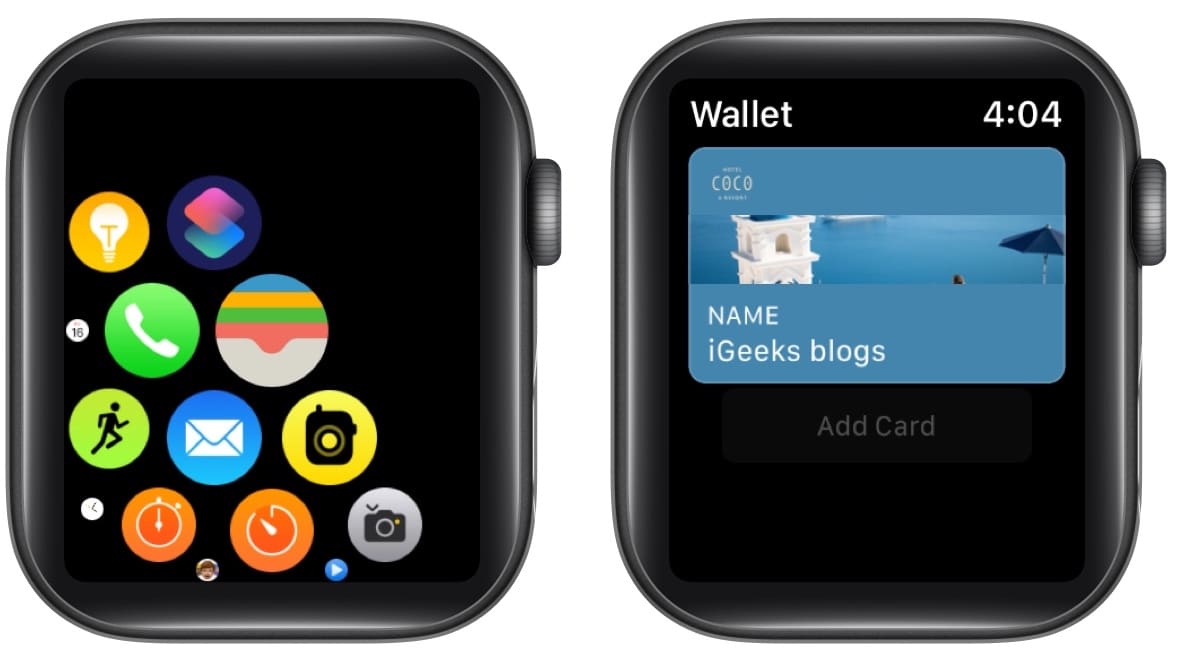
Zabalení
Apple Wallet je pohodlná aplikace, díky které je mnohem snazší přenášet každodenní věci, jako jsou palubní vstupenky, průkazy totožnosti a mnoho dalšího. Pokud často cestujete, tato funkce vám zachraňuje život. Dejte nám prosím vědět do komentářů svůj názor na to, jak často používáte aplikaci Apple Wallet.
Mohlo by se Vám také líbit:
- Jak používat režim nízké spotřeby na Apple Watch (aktualizováno)
- Nemůžete přidat kartu do Apple Pay na iPhone a iPad? 11 skutečných oprav
- Přijímá Walmart Apple Pay?